Sida loo Isticmaalo Kamarada Joogtada ah ee iOS iyo OS X
Dhawaan, waxaan qoray qoraal ku saabsan sida loo koobi karo oo loogu dhejiyo waxyaabaha ku jira aaladaha kala duwan ee Apple iyadoo la adeegsanayo Handoff iyo Universal Clipboard. Sii waditaanka(Continuity) waxa kale oo ka mid ah tiro badan oo astaamo kale oo wanaagsan, mid ka mid ah waa Kamarada Joogtada(Continuity Camera) ah .
Tani waa muuqaal cusub oo laga heli karo kaliya iOS 12 iyo OS X Mojave . Waxay asal ahaan kuu ogolaanaysaa inaad furto app la taageerayo miiskaaga (sida boggaga(Pages) , Notes , TextEdit , iwm.) oo aad soo dejiso sawir wakhtiga dhabta ah adiga oo isticmaalaya app kamarada ama sawir galka dukumeenti isticmaalaya telefoonkaaga.

Maqaalkan, waxaan ku dul mari doonaa shuruudaha dejinta kamarada joogtada ah oo ku siin doonaa tusaale sida loo isticmaalo.
Shuruudaha Kamaradaha Joogista
Asal ahaan, waxaad u baahan tahay inaad ku shaqeyso iOS 12 ama wixii ka dambeeya iyo Mac OS X Mojave ama wixii ka dambeeya. Markaa haddii aad ku rakibi karto mid ka mid ah nidaamyada hawlgalka qalabkaaga, waxay taageeri doontaa sifadan.
Marka xigta, waxaad u baahan tahay inaad leedahay astaamo badan oo shid.

Labada qalabba, waa inaad awood u yeelataa Wifi iyo Bluetooth . Waxa kale oo aad u baahan tahay si aad u hubiso in qalabka ay isticmaalayaan xisaab iCloud la mid ah. Sidoo kale, waxay u muuqataa inaad u baahan tahay inaad 2FA karti u yeelato si ay tani u shaqeyso. Maadaama aan mar hore karti u yeeshay, runtii ma tijaabin karin.
Ugu dambeyntii, waxaad hadda tan ku samayn kartaa oo keliya abka qaarkood OS X:

Barnaamijyadan waxaa ka mid ah Finder, Keynote , Bogagga, Nambarada(Numbers) , Boostada(Mail) , Farriimaha(Messages) , Qoraallada(Notes) , iyo TextEdit . Barnaamijyo badan ayaa laga yaabaa inay taageeraan sifada noocyada mustaqbalka, laakiin tani waa liiska hadda.
Waxa kale oo xusid mudan inaadan u baahnayn inaad awood u siiso Handoff si sifadani u shaqeyso. Gacan-qaadka ayaa looga baahan yahay Kiliboodhka (Handoff)Caalamiga(Universal Clipboard) ah , laakiin looma baahna Kamarada Joogtada(Continuity Camera) ah .
Geli sawirada (Insert Photos)Mojave si toos(Mojave Directly) ah iPhone
Si aad u bilowdo, fur mid ka mid ah apps-yada la taageeray ee ku jira Mac kaaga . Imtixaanadeyda, waxaan u isticmaalay abka Notes Goobta aad rabto inaad geliso sawirka ama dukumeentiga la sawiray, sii wad oo taabo CTRL ka dibna midig-guji.

Menu-ka macnaha guud, waxaad ku arki doontaa ikhtiyaar leh ciwaan magaciisu yahay oo ku salaysan qaabka taleefankaaga. Waxaad awoodi doontaa inaad ka doorato sawir qaad(Take Photo) ama sawir dhokumantiyada(Scan Documents) . Intaa waxaa dheer, waxaad sidoo kale aadi kartaa oo keliya liiska Faylka(File) oo waxaad ka heli doontaa isla doorashooyin la mid ah halkaas.

Taleefankaaga, waa inuu si toos ah u furo app-ka kamaradaada, isagoo diyaar u ah inuu sawir qaado(take a picture) ama sawiro dukumeenti. Tani way shaqayn doontaa xataa haddii talefankaagu xidhan yahay. Uma baahnid inaad geliso lambarkaaga sirta ah ama aad ku furto aqoonsiga taabashada.
Marka aad sawirka qaado oo aad taabo Isticmaal Sawir( Use Photo) , waa in ay isla markiiba ka soo muuqataa dukumeentiga Mac gaaga .
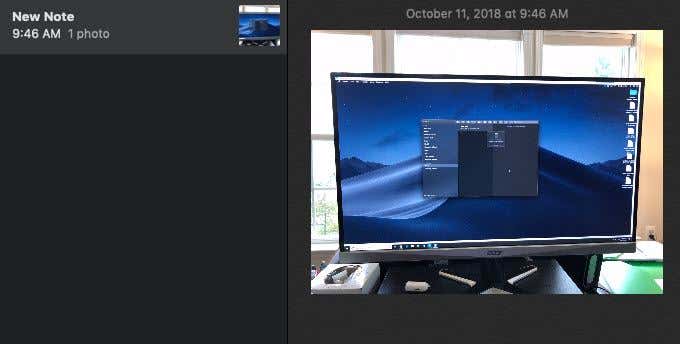
Si fiican, eh!? Marka ay shaqeyso, waa cajiib! Haddii kamarada sii wadida aanay shaqaynayn, si kastaba ha ahaatee, waxay noqon kartaa mid niyad jab leh. Waa kuwan qaar ka mid ah talooyinka cilad-raadinta.
Cilad-baadhista Kameradda Joogtada ah
Waxa ugu horreeya ee la sameeyo waa inaad isku daydo inaad awood u siiso 2FA aqoonsigaaga Apple(Apple ID) . Maadaama muuqaalku si toos ah u furto app kamaradaada isagoon u baahnayn inaad furto taleefankaaga, waxaan dareemayaa 2FA xaqiiqdii waa shuruud.
Markaad taas karti u yeelatid, horey u soco oo gab oo awood Wifi iyo Bluetooth labada qalab. Kadib, hubi inaad dib u bilowdo labada qalab. Haddii aysan wali shaqayn, ma jiraan doorashooyin badan oo hadhay.
Mid ka mid ah shay aad isku dayi karto waa in aad ka baxdo iCloud ee labada qalab aad ka dibna dib u gasho. Haddii qalab aan syncing si iCloud si sax ah, in waa in ay hagaajiyaan. Dooro Koobiga Hayso(Keep a Copy) marka aad ka baxayso iCloud. Sidoo kale, dib u bilow qalabkaaga si aad dib ugu soo gasho iCloud.
Ugu dambeyntii, hubi inaad ku xiran tahay isla shabakadda Wifi ee labada qalab. (Wifi)Farsamo ahaan, hal qalab ayaa ku xidhan shabakad 2.4 GHz ah iyo mid ku xidhan shabakada 5 GHz ayaa wali ku jira shabakad isku mid ah, laakiin kaliya mid dooro si aad meesha uga saarto wixii dhibaato ah ee iman kara.
Waxaan rajeyneynaa, inaad awood u leedahay inaad isticmaasho kamarada joogtada ah ee qalabkaaga Apple ! Ku raaxayso!
Related posts
Sida loo hubiyo Mac kaaga Rootkits
Sida loogu daabaco daabacaha Mac OS X la wadaago ee ka socda Windows 7 & Windows 8
Sida loo galo Windows 7 & Windows 8 Folders-ka la wadaago ee Mac OS X
Sida loo rakibo Windows 7 ama 8 Network Shared Printer ee Mac OS X
Sida loo dhejiyo Windows 7 iyo Windows 8 Folder la wadaago ee Mac OS X
5-ka Xul ee ugu Wacan ee Qalabka wax lagu toogto ee Mac
Sida loogu beddelo Kormeerahaaga Windows iyo OS X
Sida Loo Sameeyo Calaamadaha Mac-gaaga
Sida loo rakibo Windows 8 ee Mac ku shaqeeya OS X Mountain Lion
Jid-gaabyada Keyboard-ka Mac ee ugu Wanaagsan ee Waxbarasho
Sida Loo Sameeyo Rakibaye MacOS Ku Xidhan USB Stick
Sida loo hagaajiyo Google Drive-ka oo aan ku dhex soconin Mac
Ku kaydi Mac-gaaga adigoo isticmaalaya Time Machine
Sida Loogu Qasbo Qashinka Faaruqa Mac
5 Siyaabood Oo Lagu Qasbayo Joojinta Apps-ka Mackaaga
Eeg furaha Wi-Fi ee kaydsan (WPA, WEP) ee OS X
Sida loo wadaago faylalka Mac OS X Windows 7 & Windows 8 PCs
Sida DVD-yada loogu rido Hard Drive-kaaga Windows iyo OS X
4 siyaabood oo aad Uninstall Apps on Mac
Sida loo sameeyo sawirka Disk-ga qarsoon ee OS X
